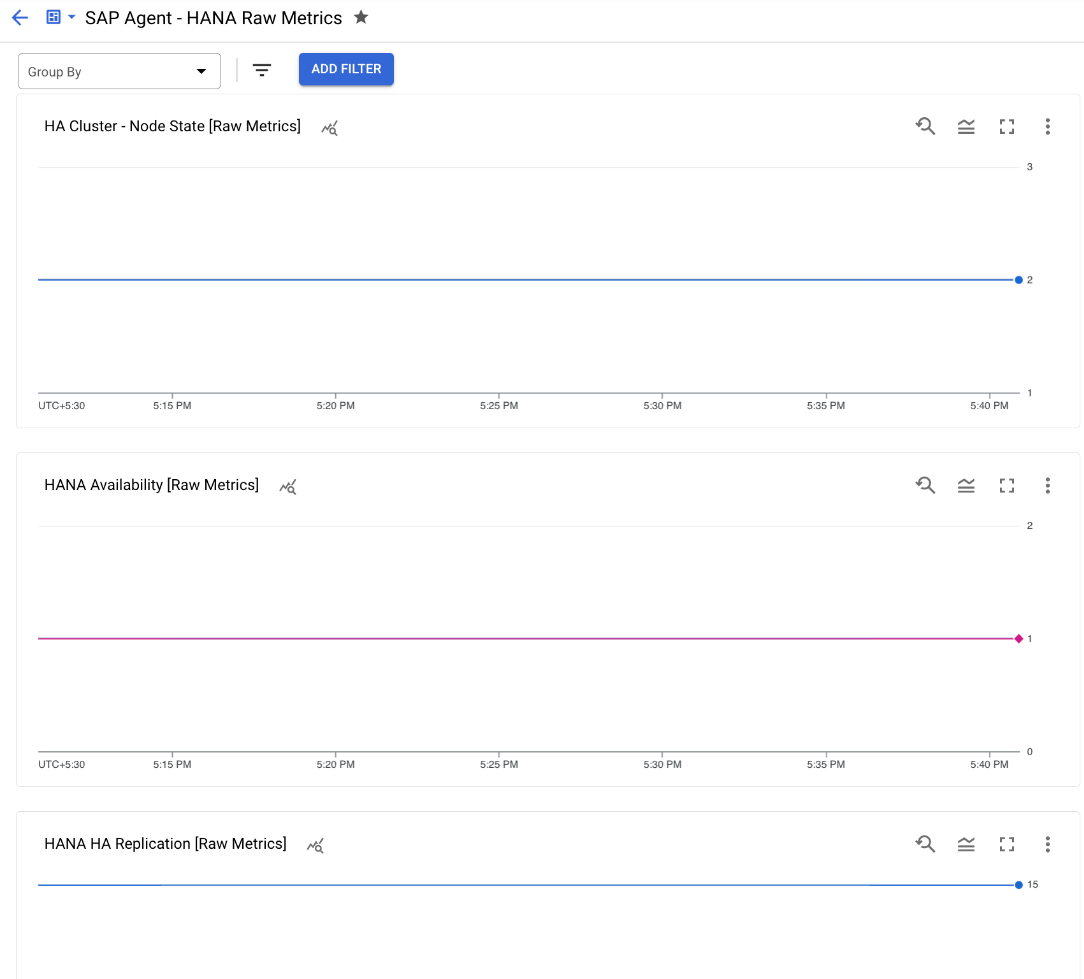En esta guía, se muestra cómo configurar la versión 2 del agente deGoogle Cloudpara SAP a fin de recopilar las métricas de Process Monitoring de tus sistemas SAP.
Si deseas obtener más información sobre esta función, consulta Supervisión de procesos con el agente de Google Cloudpara SAP.
Antes de comenzar
- Valida la instalación del agente de Google Cloudpara SAP. Para obtener instrucciones, consulta la guía de instalación de tu situación.
- Si instalaste el agente en un servidor de la solución Bare Metal, asegúrate de que hayas completado los requisitos previos necesarios y configurado una cuenta de servicio. Si deseas obtener instrucciones, consulta Configura el agente de Google Cloudpara SAP en Linux.
Configura los roles de IAM
Para permitir que el agente de Google Cloudpara SAP recopile las métricas de Process Monitoring, debes asegurarte de que la cuenta de servicio que usa tu instancia de Compute Engine o el servidor de la solución Bare Metal incluya los siguientes roles:
- Visualizador de Compute (
roles/compute.viewer) - Roles de escritor de métricas de Monitoring (
roles/monitoring.metricWriter) - Descriptor de acceso secreto de Secret Manager (
roles/secretmanager.secretAccessor), si usas Secret Manager para almacenar la contraseña de la base de datos de SAP HANA.
Para agregar estos roles necesarios a tu cuenta de servicio, sigue estos pasos:
En la consola de Google Cloud, ve a la página IAM.
Selecciona tu proyecto de Google Cloud.
Identifica la cuenta de servicio a la que le quieres agregar un rol.
- Si la cuenta de servicio no se encuentra aún en la lista de principales, no tiene ningún rol asignado. Haz clic en Agregar e ingresa la dirección de correo electrónico de la cuenta de servicio.
- Si la cuenta de servicio ya se encuentra en la lista de principales es porque tiene roles existentes. Haz clic en el botón Editar de la cuenta de servicio que deseas editar.
Selecciona el rol necesario de la lista de funciones disponibles:
- Visualizador de Compute
- Monitoring > Escritor de métricas de Monitoring
- Secret Manager > Usuario con acceso a secretos de Secret Manager
Haz clic en Agregar o Guardar para aplicar los roles a la cuenta de servicio.
Habilitar la recopilación de métricas de Monitoring
Si quieres habilitar la recopilación de métricas de Process Monitoring con el agente deGoogle Cloudpara SAP, sigue estos pasos:
Establece una conexión SSH con tu instancia de Compute Engine del host.
Reemplaza el archivo de configuración del agente:
/etc/google-cloud-sap-agent/configuration.json
En la sección
collection_configuration, realiza lo siguiente:- Para el parámetro
collect_process_metrics, especifica el valortrue. - Para habilitar la recopilación de métricas de supervisión de procesos relacionadas con las instancias de base de datos de SAP HANA, debes configurar los parámetros adicionales en la sección
hana_metrics_config. Para obtener más información sobre estos parámetros, consulta Parámetros de configuración.
- Para el parámetro
De manera opcional, en la sección
cloud_properties, puedes actualizar los valores del parámetro que se configuran de forma automática. Para hacerlo, agrega la seccióncloud_propertiesa tu archivo de configuración y, luego, especifica las propiedades obligatorias y sus valores.Guarda el archivo de configuración.
Reinicia el agente para que se aplique la configuración nueva:
sudo systemctl restart google-cloud-sap-agent
Archivos de configuración de ejemplo
Instancia de Compute Engine
El siguiente ejemplo es un archivo de configuración completo del agente deGoogle Cloudpara SAP, que se ejecuta en unade un servidor de la solución Bare Metal, en el que se habilita la recopilación de las métricas de Process Monitoring:{ "provide_sap_host_agent_metrics": true, "bare_metal": false, "log_level": "INFO", "log_to_cloud": true, "collection_configuration": { "sap_system_discovery": true, "collect_workload_validation_metrics": true, "collect_process_metrics": true, "process_metrics_frequency": 5, "slow_process_metrics_frequency": 30, "hana_metrics_config": { "hana_db_user": "db_user_name", "sid": "DEH", "hana_db_password_secret_name": "db_pwd_secret_name" } }, "cloud_properties": { "project_id": "my-project", "instance_name": "instance-1", "image": "rhel-8" }, "hana_monitoring_configuration": { "enabled": false } }
Servidor de solución Bare Metal
El siguiente ejemplo es un archivo de configuración completo del agente deGoogle Cloudpara SAP, que se ejecuta en unainstancia de Compute Engine, en el que se habilita la recopilación de las métricas de Process Monitoring:{ "provide_sap_host_agent_metrics": true, "bare_metal": true, "log_level": "INFO", "log_to_cloud": true, "collection_configuration": { "sap_system_discovery": true, "collect_workload_validation_metrics": true, "collect_process_metrics": true, "process_metrics_frequency": 5, "slow_process_metrics_frequency": 30, "hana_metrics_config": { "hana_db_user": "db_user_name", "sid": "DEH", "hana_db_password_secret_name": "db_pwd_secret_name" } }, "cloud_properties": { "project_id": "my-project", "instance_name": "bms-machine-1"
"region": "us-central1", "image": "rhel-8" }, "hana_monitoring_configuration": { "enabled": false } }
Parámetros de configuración
En la siguiente tabla, se explican los parámetros de configuración del agente deGoogle Cloudpara SAP que son específicos de la recopilación de métricas de Process Monitoring.
| Parámetros | |
|---|---|
provide_sap_host_agent_metrics |
Para habilitar la recopilación de las métricas que requiere SAP Host Agent, especifica |
bare_metal |
Cuando el agente se instale en un servidor de solución Bare Metal, especifica
|
log_level |
Para establecer el nivel de registro del agente, establece el valor requerido. Los niveles de registro disponibles son los siguientes:
El valor predeterminado es |
log_to_cloud |
Para redireccionar los registros del agente a Cloud Logging, especifica |
sap_system_discovery |
Para habilitar el descubrimiento del sistema SAP, especifica |
cloud_properties.project_id |
Si tu sistema SAP se ejecuta en un servidor de la solución Bare Metal, especifica el ID del proyecto Google Cloud que usas con la solución Bare Metal. |
cloud_properties.instance_name
|
Si el sistema SAP se ejecuta en una instancia de Compute Engine, especifica el nombre de esa instancia de procesamiento. El agente detecta automáticamente el nombre de la instancia de procesamiento durante la instalación. Si tu sistema SAP se ejecuta en un servidor de la solución Bare Metal, especifica el nombre de ese servidor. En la versión 2.5 o anteriores del agente, especifica el nombre del servidor de la solución Bare Metal para la propiedad |
cloud_properties.region |
Si tu sistema SAP se ejecuta en un servidor de la solución Bare Metal, especifica la región del servidor de la solución Bare Metal. |
cloud_properties.zone |
Cuando el agente se ejecuta en una instancia de procesamiento, de forma predeterminada, usa la zona en la que se implementa la instancia de procesamiento. |
cloud_properties.image |
Especifica el nombre de la imagen de SO de la instancia. |
cloud_properties.numeric_project_id |
Especifica el ID numérico del proyecto de Google Cloud en el que se ejecuta el sistema SAP. |
collection_configuration.collect_process_metrics |
Para habilitar la recopilación de métricas de supervisión, especifica |
collection_configuration.process_metrics_frequency |
A partir de la versión 2.6, este parámetro determina la frecuencia de recopilación de las métricas de Process Monitoring que cambian rápidamente, en segundos. Las métricas de Process Monitoring que cambian rápidamente son: El valor predeterminado para este parámetro es Todas las demás métricas (de cambio lento) de Monitoring se recopilan con una frecuencia predeterminada de 30 segundos. Para cambiar la frecuencia de recopilación de las métricas de Process Monitoring que cambian lentamente, usa el parámetro |
collection_configuration.slow_process_metrics_frequency |
Especifica la frecuencia de recopilación de las métricas de Process Monitoring que cambian lentamente, en segundos. El valor predeterminado para este parámetro es |
collection_configuration.process_metrics_to_skip |
Especifica las métricas de Process Monitoring que no quieres que recopile el agente. Este parámetro acepta un valor separado por comas de los nombres de las métricas de Process Monitoring. Por ejemplo: |
collection_configuration.hana_metrics_config.hana_db_user |
Especifica la cuenta de usuario de la base de datos que el agente usa para consultar SAP HANA. El valor predeterminado es |
collection_configuration.hana_metrics_config.hana_db_password |
Especifica la contraseña de texto sin formato para la cuenta de usuario de la base de datos que el agente usa a fin de consultar SAP HANA. En lugar de especificar una contraseña de texto sin formato, te recomendamos que uses una de las siguientes opciones:
|
collection_configuration.hana_metrics_config.hana_db_password_secret_name |
A fin de proporcionar de forma segura la contraseña de la cuenta de usuario de la base de datos que el agente usa para consultar SAP HANA, especifica el nombre del secreto que contiene las credenciales de seguridad de la cuenta de usuario de la base de datos. El agente recopila las métricas relacionadas con SAP HANA solo cuando especificas
|
collection_configuration.hana_metrics_config.sid |
Especifica el SID de tu instancia de SAP HANA. |
Visualiza las métricas recopiladas
Para visualizar las métricas de supervisión de procesos que recopila el agente, puedes usar los siguientes paneles personalizados que proporcionaGoogle Cloud :
Descripción general del agente de SAP - HANA En este panel, se proporcionan gráficos que muestran la descripción general del estado de las siguientes métricas: disponibilidad de SAP HANA, disponibilidad de SAP HANA con alta disponibilidad, replicación de SAP HANA con alta disponibilidad, estado del servicio de SAP HANA, clúster con alta disponibilidad: estado del nodo y clúster con alta disponibilidad: estado de recursos para instancias de SAP.
El archivo JSON para este panel es
sap-agent-status-overview.json.Métricas sin procesar del agente de SAP - HANA: en este panel, se proporcionan gráficos que muestran valores de métricas sin procesar para las siguientes métricas: disponibilidad de SAP HANA, disponibilidad de SAP HANA con alta disponibilidad, replicación de SAP HANA con alta disponibilidad, estado del servicio de SAP HANA, clúster con alta disponibilidad: estado del nodo y clúster de alta disponibilidad: estado de recursos para instancias de SAP.
El archivo JSON para este panel es
sap-agent-raw-metrics.json.
Instala paneles
Para instalar un panel personalizado, sigue estos pasos:
Consola de Google Cloud
En la consola de Google Cloud, ve a la página Monitoring.
En el panel de navegación de Monitoring, haz clic en Paneles.
Haz clic en la pestaña Biblioteca de muestra.
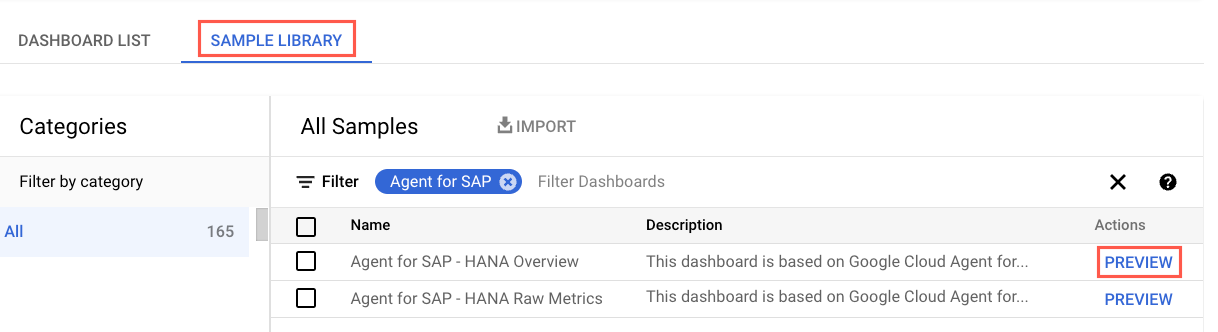
Para filtrar los paneles personalizados específicos del agente, en el campo Filtro, escribe
Agent for SAP.(Opcional) Para ver los detalles sobre un panel o la vista previa de su contenido, haz clic en Vista previa.
Selecciona el panel que deseas instalar.
Haz clic en Importar y, luego, en Confirmar.
El panel se agrega a los paneles disponibles en tu proyecto de Google Cloud. Para ver tu panel, sigue las instrucciones en Visualiza el panel instalado.
Google Cloud CLI
Abre Cloud Shell:
En Cloud Shell, clona o descarga el repositorio:
git clone https://github.com/GoogleCloudPlatform/monitoring-dashboard-samples/
En Cloud Shell, instala el panel necesario con el archivo JSON correspondiente:
gcloud monitoring dashboards create --config-from-file=CONFIG_FROM_FILE
Reemplaza
CONFIG_FROM_FILEpor la ruta de acceso al archivo JSON que contiene la configuración del panel. Los archivos de configuración del panel se pueden ubicar en la ruta:monitoring-dashboard-samples/dashboards/google-cloud-agent-for-sap.El panel se agrega a los paneles disponibles en tu proyecto de Google Cloud. Para ver tu panel, sigue las instrucciones en Visualiza el panel instalado.
Visualiza los paneles instalados
Para ver los paneles instalados, sigue estos pasos:
En la consola de Google Cloud, ve a la página Monitoring.
En el panel de navegación de Monitoring, haz clic en Paneles.
Haz clic en el nombre del panel de la lista.
Si tienes muchos paneles, puedes filtrar los paneles personalizados o el nombre del panel nuevo. Si deseas obtener información para filtrar esta lista, consulta Visualiza paneles personalizados.
La siguiente imagen es un ejemplo que muestra una parte del panel personalizado para las métricas de SAP HANA en Monitoring.